Digikam/Etiqueta geogràfica
Fotos amb etiqueta geogràfica amb Open GPS Tracker i digiKam
Transcrit des de l'article d'en Dmitri Popov, el 16 de febrer de 2011
No necessiteu cap càmera amb un receptor de GPS incorporat per geolocalitzar les vostres fotos. Un dispositiu Android amb l'aplicació Open GPS Tracker i digiKam pot fer la feina molt bé. L'aplicació us permet realitzar un seguiment de la vostra ruta i la desa com un fitxer GPX que després podreu utilitzar per correlacionar geogràficament les vostres fotos a digiKam.
La correlació geogràfica és un procés relativament senzill que assigna les coordenades geogràfiques des del fitxer GPX a les fotos en base a les marques de la seva hora. Per a que aquesta tècnica faci la seva màgia, haureu de sincronitzar l'hora al dispositiu Android amb la de la càmera. Quan aneu a prendre fotos, llanceu el Open GPS Tracker al dispositiu Android i inicieu una nova sessió de seguiment. Quan torneu a casa, atureu la sessió de seguiment, i utilitzeu el botó en el Open GPS Tracker per desar la pista gravada en el format GPX a la targeta SD o enviar-la per correu electrònic a la vostra màquina.
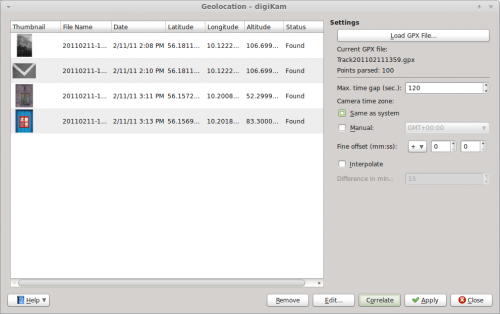
Descarregueu a continuació les fotos de la càmera a digiKam, seleccioneu-les i escolliu . Premeu el botó i seleccioneu el fitxer GPX. digiKam assignarà automàticament les coordenades geogràfiques a les fotos. Per omissió, digiKam tolerara una diferència de 30 segons entre l'ajustament de l'hora a la càmera i la pista GPX. Si l'interval és més gran, l'aplicació pot fallar en l'assignació de les coordenades geogràfiques a algunes de les fotos. En aquest cas, podeu augmentar l'interval de temps en el camp . Premeu llavors el botó per actualitzar les coordenades geogràfiques. Això farà la correlació geogràfica menys precisa, però podreu utilitzar el botó per ajustar les coordenades manualment. Quan esteu satisfet amb el resultat, premeu el botó per desar les coordenades assignades a les metadades de les fotos. I ja ho haureu fet.
